Görevle karşı karşıyasın, tasarımlarını Photoshop’da güncellemeli misin? Kendi Şekil aracın – genellikle göz ardı edilen ve küçümsenen – sana birçok yaratıcı olanak sunuyor. Bu derste, hayal gücüne dayalı şekilleri özel şekillerle mevcut çalışmana nasıl entegre edebileceğini göstereceğim. Hadi heyecan verici tekniklere dalalım!
En önemli bilgiler
- Özel Şekiller, çalışmalarına bireysel bir dokunuş katan eşsiz tasarımlar oluşturmanı sağlar.
- Dokuların ve ışığın uygulanması, şekillerinin etkisini önemli ölçüde artırabilir.
- Şekilleri geliştirmek için birkaç adım, detayları vurgulamaya ve derinlik yaratmaya yardımcı olur.
Aşama Aşama Rehber
1. Kullanıcı arayüzünü hazırlayın
Öncelikle, doğru modda olduğundan emin olmalısın. Pixel moduna geç, böylece şekillerin üzerinde hassas çalışabilirsin. İşin için uygun katmanların açık olduğundan emin ol.
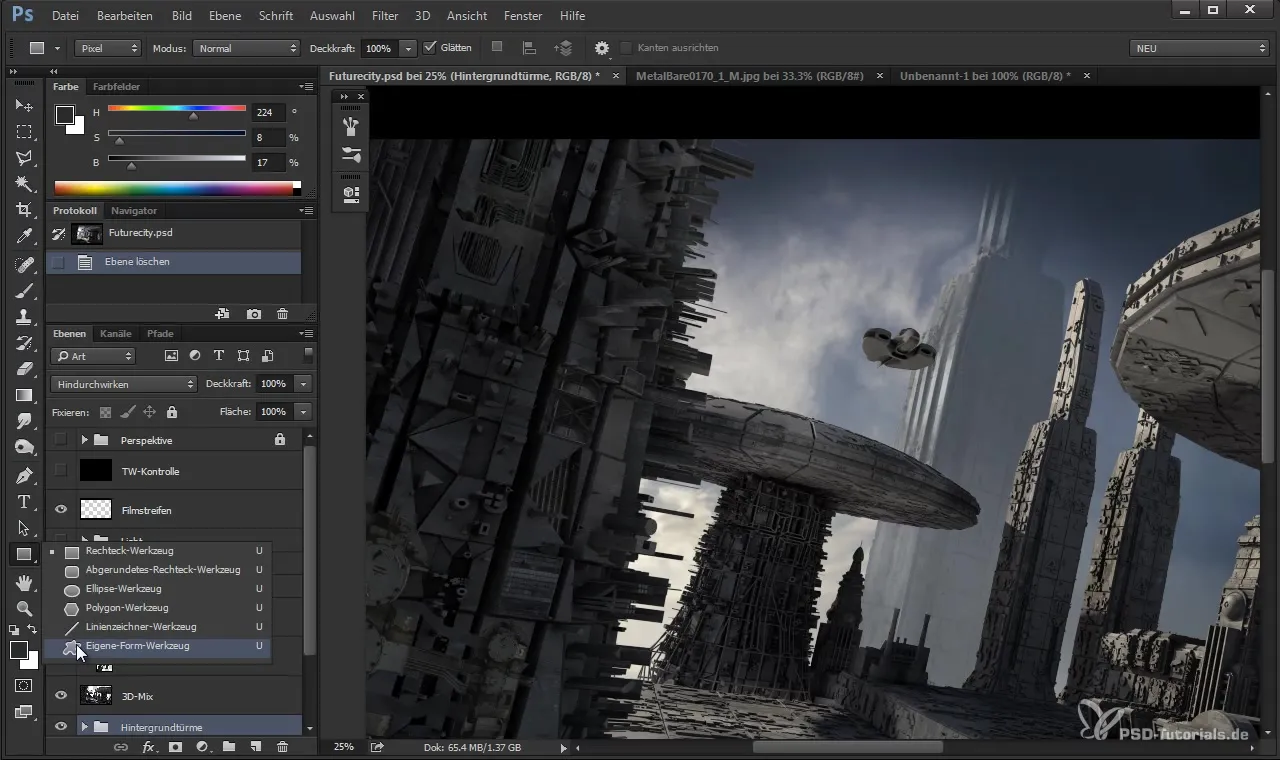
2. Kendi şeklinizi seçin
Kendi özel şekillerini oluşturma veya mevcut şekilleri kullanma seçeneğin var. Kolayca indirebileceğin uygun bir set seç. Bu setler, sana başlangıçta yardımcı olacak birçok önceden tanımlanmış şekil içeriyor.
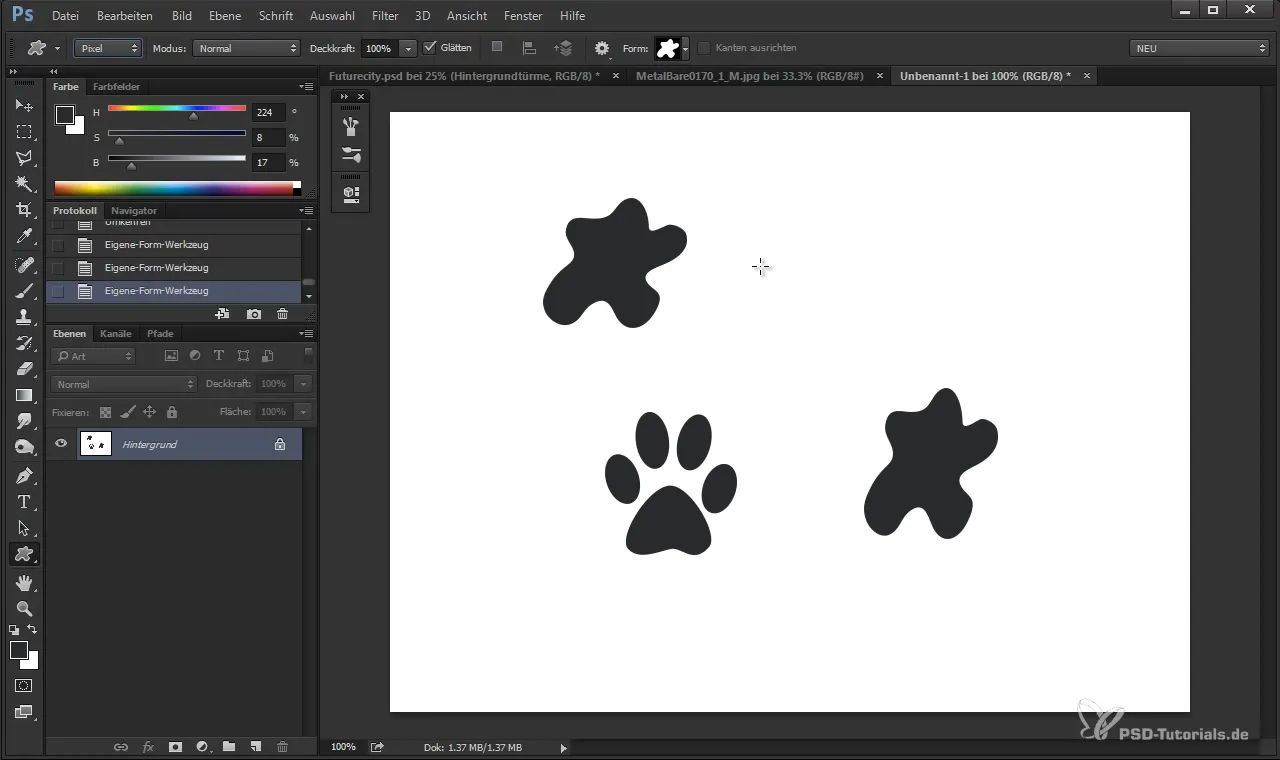
3. Yeni katman oluştur
Şeklinizi çizmeye başlamadan önce, yeni bir katman oluştur. Bu, daha sonra orijinal grafiğini etkilemeden ayarlamalar yapmanı sağlar. Öncelikle projenizle uyumlu bir temel renk seç.
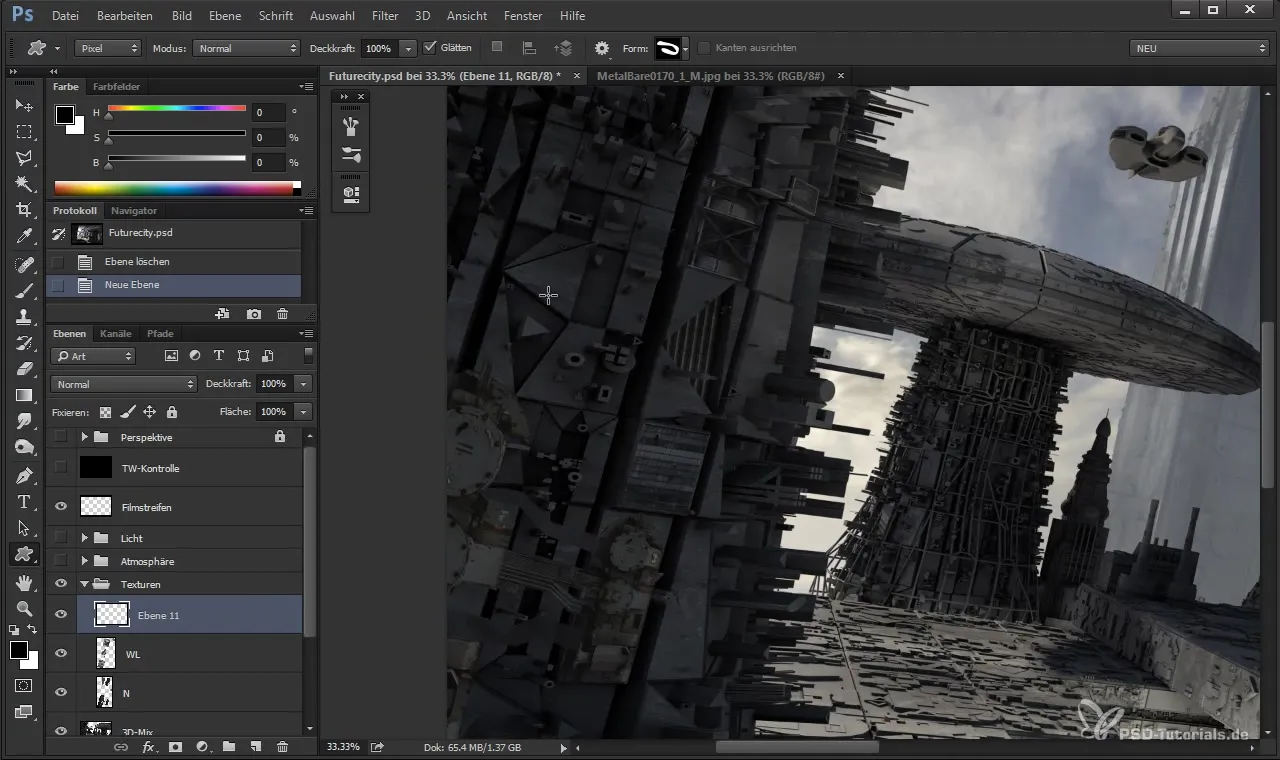
4. Şekil çiz
Artık seçtiğin şekli çizebilirsin. Orantıları korumak için Shift tuşunu basılı tut. Şekli çizmeye başladıktan sonra, düzenleyebilir ve perspektifi optimize etmek için doğru yere taşıyabilirsin.
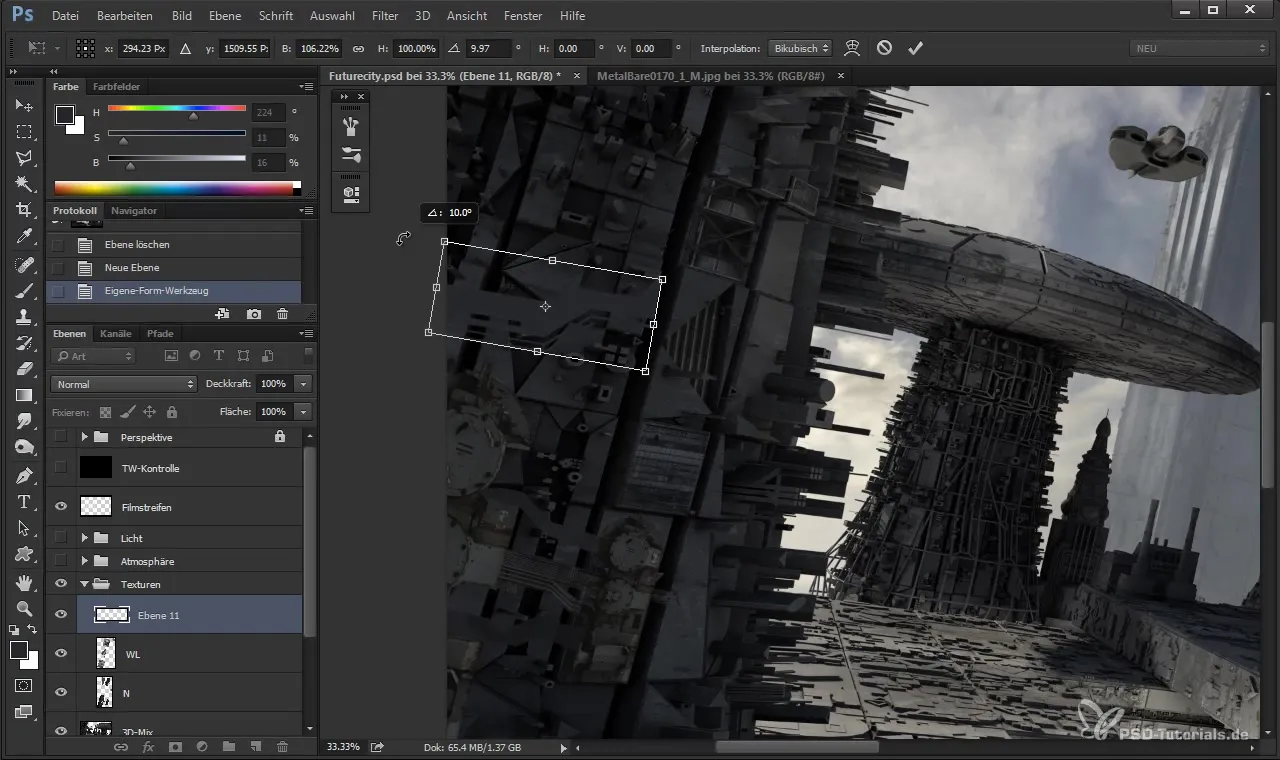
5. Doku ekle
Şekline daha fazla hayat katmak için dokular ekle. Bunu ya fırça darbeleriyle ya da bir foto doku ekleyerek yapabilirsin. Doku, yalnızca şekil içinde görünmesi için kesme maskesini kullan. Doku değişiklikleri için modun "iç içe kopyala" veya "yumuşak ışık" olarak ayarlandığından emin ol, böylece hoş bir etki elde edersin.
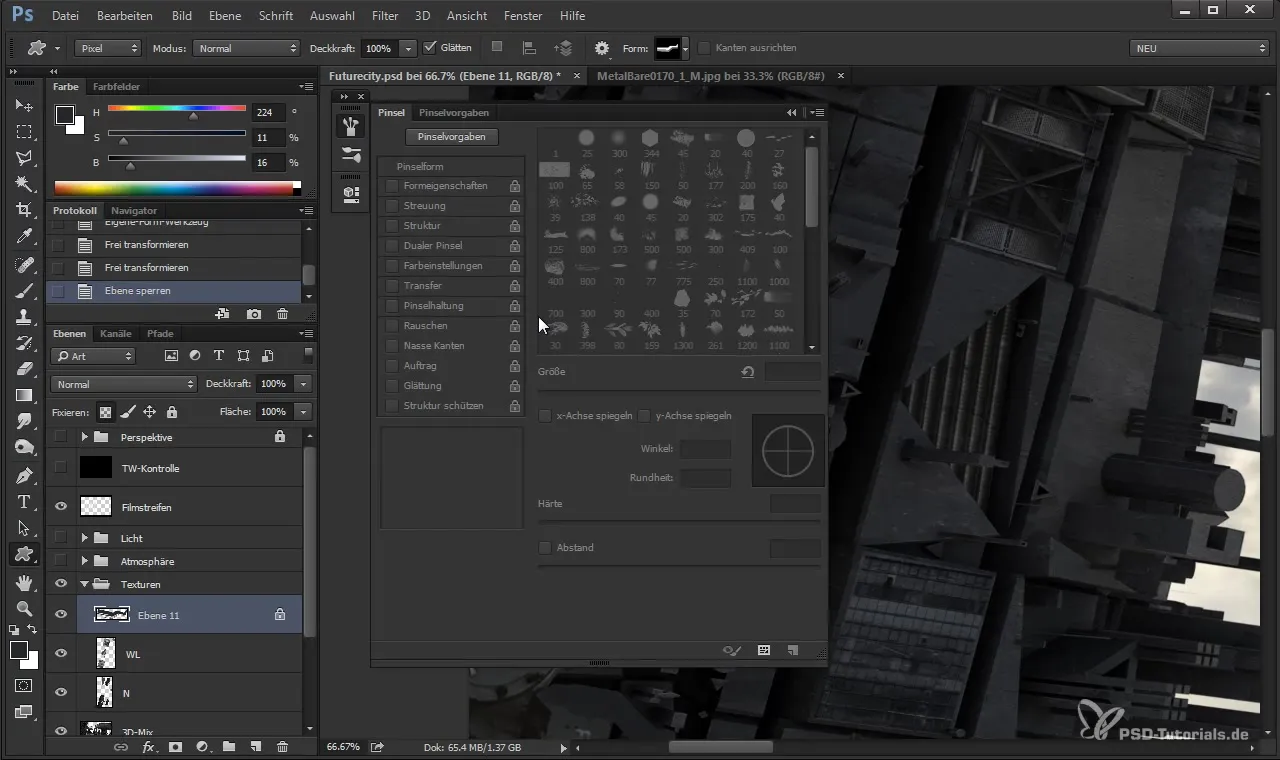
6. Gölge ekle
Şeklinin üç boyutlu görünmesini sağlamak için bir gölge ekle. Bunu, daha koyu bir renkle karartılmış biçimini oluşturarak yapabilirsin. Gölgelenme efektini oluşturmak için kopyayı hafifçe aşağı kaydır. Ayarlamalar etkisini bir kat daha artırabilir.
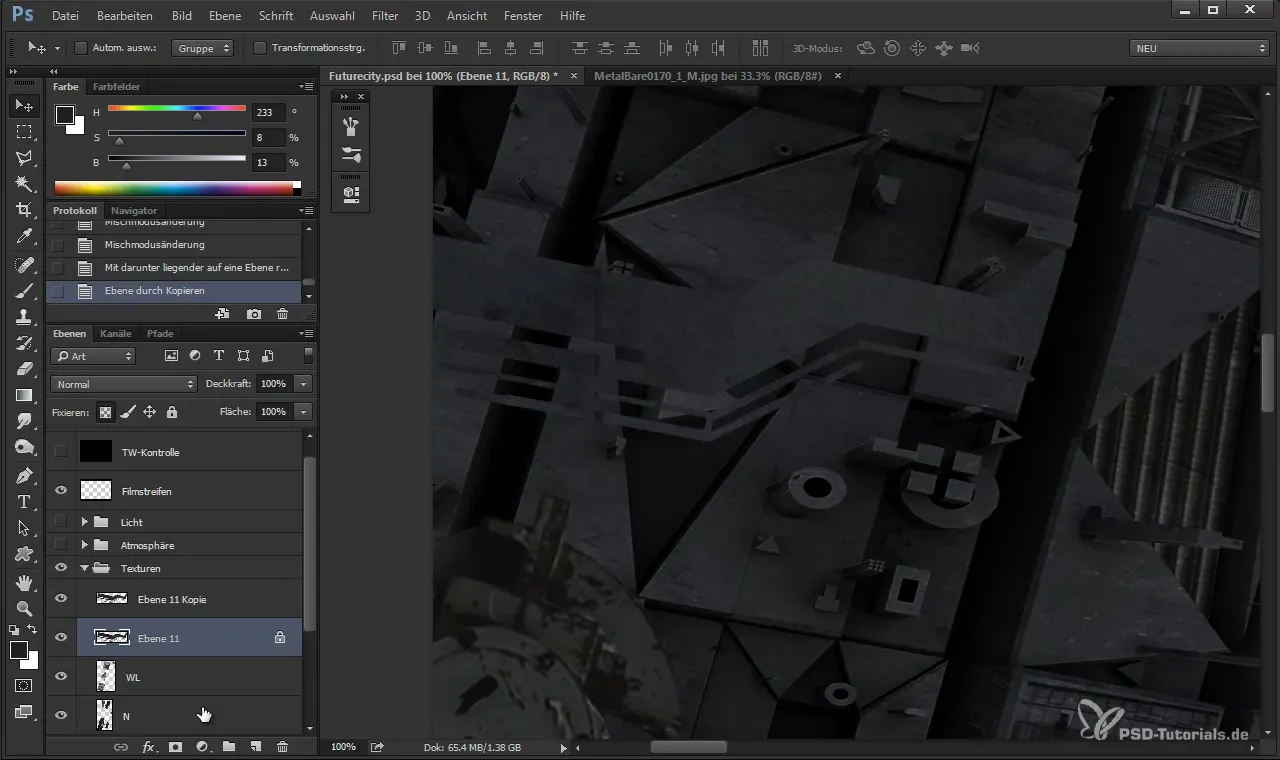
7. Detayları ekle
Tasarımlarına daha fazla derinlik ve detay vermek için ek küçük şekiller ekleyebilirsin. Bunlar, özel şekillerle veya çizerek oluşturulabilir. Eklediğin detaylar arttıkça, tasarımın daha gerçekçi görünecektir.
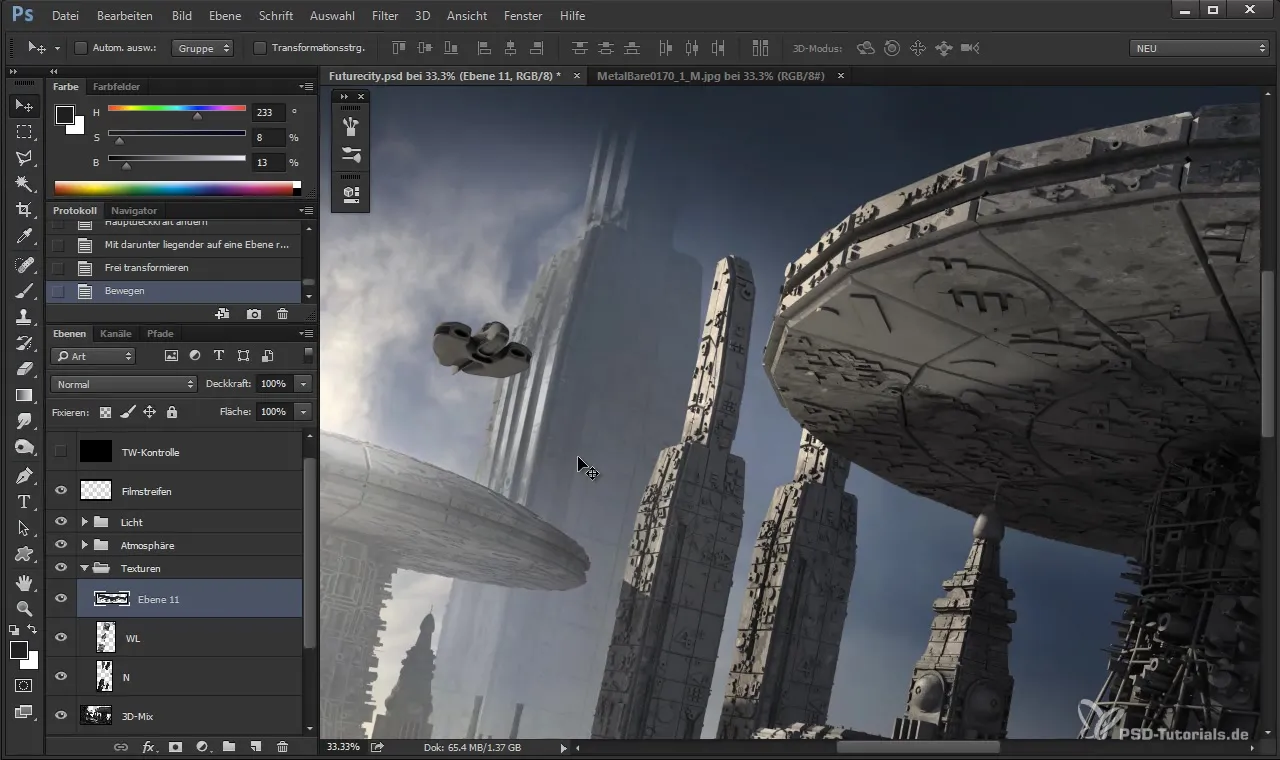
8. Kenarları düzelt
Mevcut kenarlarını daha ilginç hale getirmek için özel şekiller kullan. Yeni bir şekil, sert kenarları yuvarlamak veya nesnelerin siluetini geliştirmek için yardımcı olabilir. Renk karışımında uyum yaratmak için uygun renk tonlarını seç.
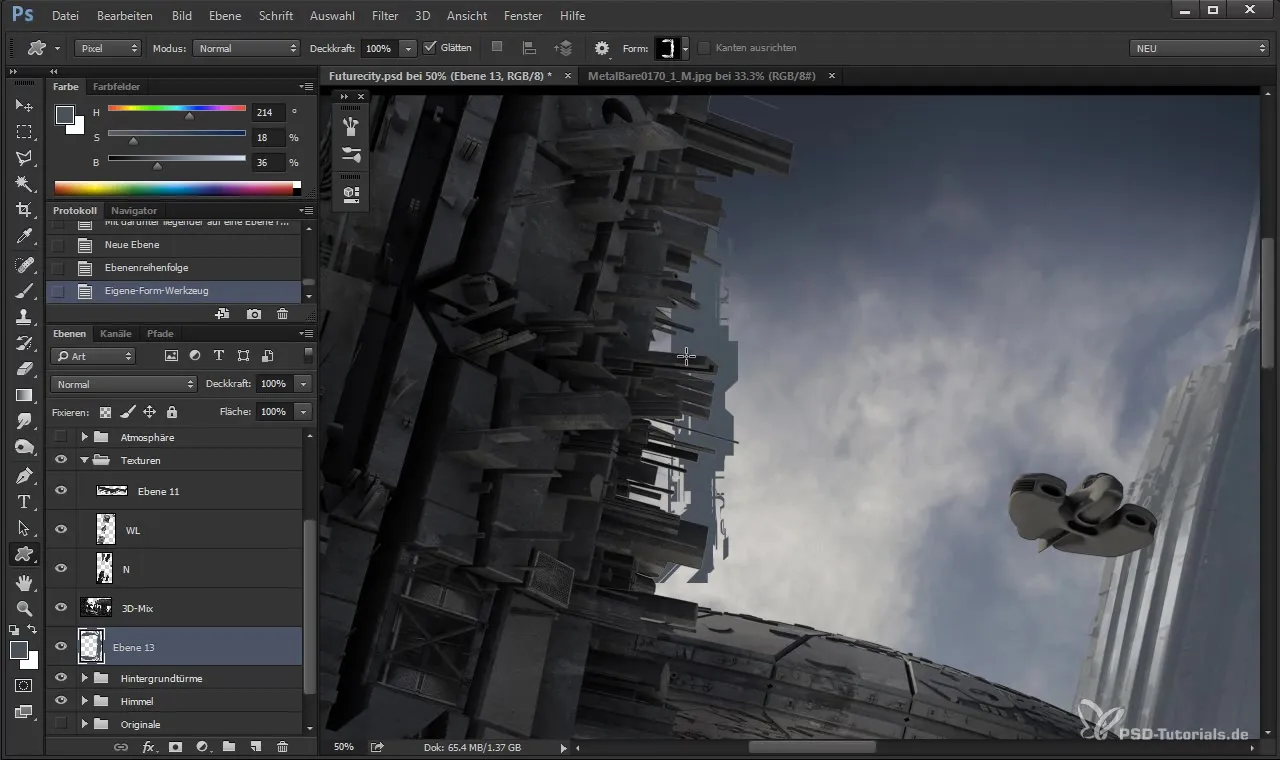
9. Gözden geçirme ve optimizasyon
İlerlemeni düzenli olarak kontrol et. Çalışmanı kaydet ve gereksiz katmanları kaldırarak düzeni koru. Bu, kompozisyonunun çok sayıda öge içerdiği durumlarda özellikle önemlidir.
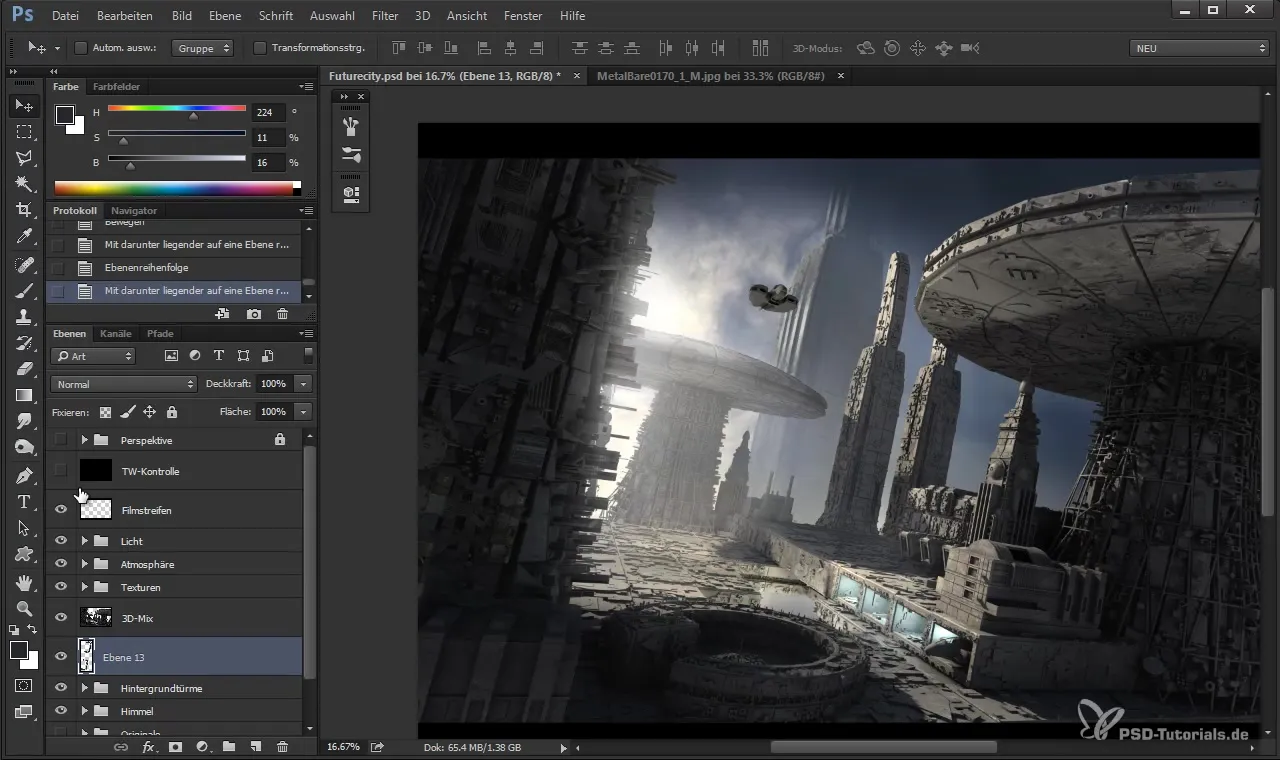
10. Son düzenlemeler & Işık ekle
Son adım, tasarımında ışık ve atmosfer kullanmaktır. İlgili düzenlemeleri yaptığında, grafiklerin genel etkisinin nasıl değiştiğini göreceksin. Ayrıntılı ışık, şekilleri daha da vurgulayabilir ve görüntüye özel bir derinlik katabilir.
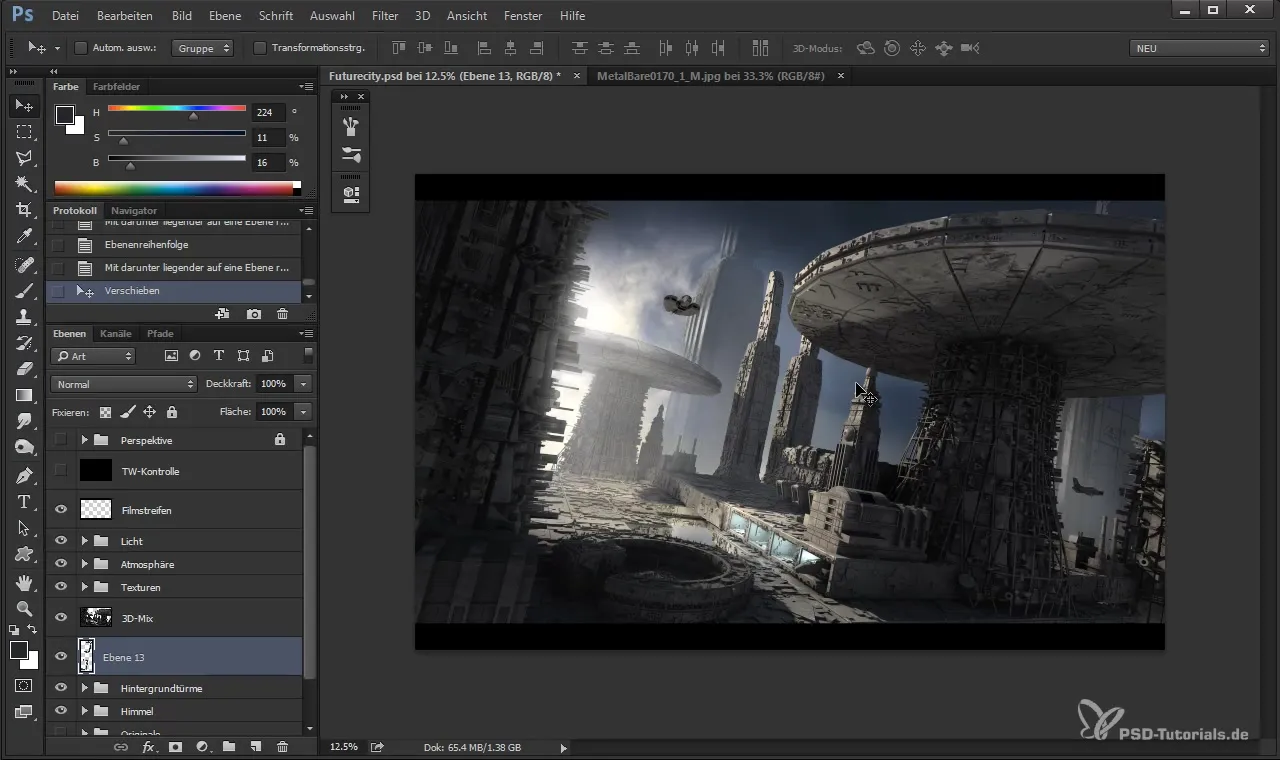
Özet
Bu adımların her biri, Photoshop’ta özel şekillerle etkileyici grafikler oluşturma hedefine bir adım daha yaklaştırır. Dokular, renkler ve gölgelerle deney yaparak, portföyünü zenginleştirecek benzersiz tasarımlar oluştur.
Sıkça Sorulan Sorular
Photoshop’ta kendi şeklimi nasıl oluşturabilirim?Kalem aracını kullan, şeklinizi seç ve özel şekil olarak kaydet.
Diğer kaynaklardan özel şekiller kullanabilir miyim?Evet, birçok tasarımcı özel şekil setlerini çevrimiçi olarak, genellikle ücretsiz olarak sunar.
Şekillerime dokuları nasıl eklerim?Bir fırça ucu veya foto dokuları kullan ve ilgili katmanlar için bir kesme maskesi ayarlayın.


